Cara reset pabrik iphone – Melepaskan iPhone dari data dan aplikasi yang menumpuk? Reset pabrik adalah solusinya! Prosedur ini akan mengembalikan iPhone ke pengaturan awal, seperti baru keluar dari kotak. Namun, sebelum Anda menekan tombol “Hapus Semua Konten dan Pengaturan”, pastikan Anda telah mencadangkan data penting. Artikel ini akan memandu Anda melalui proses reset pabrik iPhone, dari persiapan hingga pemulihan data.
Reset pabrik iPhone bisa menjadi solusi yang tepat untuk berbagai masalah, mulai dari kinerja yang lambat hingga ingin menjual iPhone Anda. Artikel ini akan membahas alasan umum, langkah-langkah persiapan, prosedur reset, dan tips setelah reset pabrik. Simak panduan lengkapnya di sini!
Alasan Reset Pabrik iPhone
Reset pabrik pada iPhone, juga dikenal sebagai “restore,” adalah proses mengembalikan perangkat ke pengaturan default pabrik. Proses ini akan menghapus semua data dan pengaturan yang tersimpan di iPhone, termasuk aplikasi, foto, musik, kontak, dan pesan. Reset pabrik umumnya dilakukan untuk mengatasi berbagai masalah, meningkatkan performa, atau mempersiapkan iPhone untuk dijual atau diwariskan.
Alasan Umum Melakukan Reset Pabrik, Cara reset pabrik iphone
Ada beberapa alasan umum mengapa pengguna iPhone memilih untuk melakukan reset pabrik. Berikut adalah beberapa di antaranya:
- Mengatasi Masalah Perangkat Lunak: Jika iPhone Anda mengalami masalah perangkat lunak, seperti crash, macet, atau aplikasi yang tidak berfungsi dengan baik, reset pabrik dapat membantu menyelesaikan masalah tersebut. Reset pabrik akan menghapus semua data yang rusak dan menginstal ulang sistem operasi terbaru, sehingga iPhone Anda dapat kembali berfungsi dengan baik.
- Meningkatkan Performa: Seiring waktu, iPhone Anda mungkin menjadi lambat atau kurang responsif. Ini biasanya terjadi karena penumpukan file sampah, data aplikasi yang tidak perlu, dan pengaturan yang tidak optimal. Reset pabrik dapat membersihkan semua file tersebut dan mengembalikan iPhone Anda ke performa optimal.
- Menjual atau Menghadiahkan iPhone: Sebelum menjual atau menghadiahkan iPhone Anda, penting untuk melakukan reset pabrik. Hal ini untuk memastikan bahwa data pribadi Anda terhapus sepenuhnya dan tidak dapat diakses oleh orang lain.
- Mengatasi Masalah Keamanan: Jika Anda mencurigai iPhone Anda telah diretas atau terinfeksi malware, reset pabrik dapat membantu menghapus malware dan mengembalikan keamanan perangkat Anda.
Contoh Skenario Reset Pabrik
Berikut adalah beberapa contoh skenario di mana reset pabrik mungkin diperlukan:
- iPhone Anda terus-menerus mengalami crash atau macet: Ini bisa menjadi tanda bahwa ada masalah dengan perangkat lunak iPhone Anda. Reset pabrik dapat membantu memperbaiki masalah ini.
- Anda lupa kata sandi iPhone Anda: Reset pabrik dapat membantu Anda membuka kunci iPhone Anda jika Anda lupa kata sandinya. Namun, Anda harus ingat bahwa reset pabrik akan menghapus semua data Anda, termasuk kata sandi.
- Anda ingin menjual iPhone Anda: Reset pabrik akan menghapus semua data pribadi Anda dari iPhone, sehingga Anda dapat menjualnya dengan aman kepada orang lain.
Manfaat dan Risiko Reset Pabrik
Reset pabrik memiliki manfaat dan risiko yang perlu Anda pertimbangkan sebelum melakukannya.
| Manfaat | Risiko |
|---|---|
| Memperbaiki masalah perangkat lunak | Kehilangan semua data dan pengaturan |
| Meningkatkan performa iPhone | Waktu yang lama untuk melakukan reset pabrik |
| Mempersiapkan iPhone untuk dijual atau diwariskan | Membutuhkan waktu untuk mengatur ulang iPhone setelah reset |
| Meningkatkan keamanan perangkat | Kesulitan untuk memulihkan data yang hilang |
Persiapan Sebelum Reset Pabrik
Sebelum Anda melakukan reset pabrik pada iPhone, penting untuk melakukan persiapan yang matang. Reset pabrik akan menghapus semua data dan pengaturan pada iPhone Anda, sehingga Anda perlu mencadangkan data penting agar tidak hilang. Berikut adalah beberapa langkah persiapan yang perlu Anda lakukan:
Cadangkan Data Penting
Langkah pertama yang perlu Anda lakukan adalah mencadangkan data penting yang ada di iPhone Anda. Data yang perlu dicadangkan meliputi:
- Kontak
- Pesan
- Foto dan video
- Catatan
- Aplikasi dan data aplikasi
- Pengaturan
Cara Mencadangkan Data iPhone
Anda dapat mencadangkan data iPhone Anda melalui iCloud atau komputer Anda. Berikut adalah langkah-langkahnya:
Mencadangkan Data ke iCloud
- Buka aplikasi Settings pada iPhone Anda.
- Pilih [Nama Anda] di bagian atas.
- Pilih iCloud.
- Pilih iCloud Backup.
- Aktifkan iCloud Backup.
- Tekan Back Up Now untuk memulai proses pencadangan.
Mencadangkan Data ke Komputer
- Hubungkan iPhone Anda ke komputer menggunakan kabel USB.
- Buka iTunes di komputer Anda.
- Pilih iPhone Anda di iTunes.
- Pilih Summary.
- Klik Back Up Now untuk memulai proses pencadangan.
Keluar dari Akun
Setelah Anda mencadangkan data, Anda perlu keluar dari akun iCloud dan akun lainnya yang terhubung dengan iPhone Anda. Ini untuk mencegah data Anda dihapus dari akun tersebut saat Anda melakukan reset pabrik.
- Buka aplikasi Settings pada iPhone Anda.
- Pilih [Nama Anda] di bagian atas.
- Pilih Keluar.
- Masukkan kata sandi akun Anda.
- Pilih Keluar untuk mengonfirmasi.
Prosedur Reset Pabrik iPhone
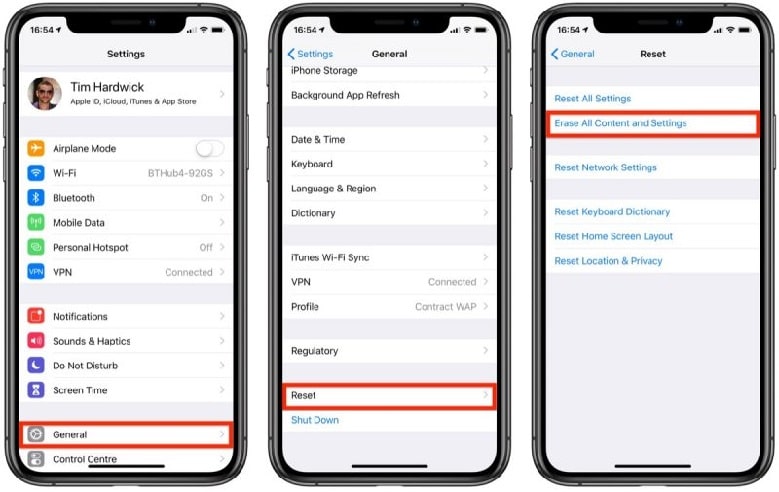
Reset pabrik pada iPhone merupakan tindakan yang akan mengembalikan pengaturan perangkat ke kondisi awal seperti saat pertama kali dibeli. Proses ini akan menghapus semua data dan pengaturan yang tersimpan di perangkat, termasuk aplikasi, foto, video, musik, dan pesan. Jika Anda berencana menjual atau memberikan iPhone kepada orang lain, reset pabrik sangat penting untuk menjaga privasi data Anda. Berikut adalah langkah-langkah detail untuk melakukan reset pabrik pada iPhone.
Langkah-langkah Reset Pabrik iPhone
Untuk melakukan reset pabrik pada iPhone, Anda perlu mengikuti langkah-langkah berikut:
- Buka aplikasi “Pengaturan” di iPhone Anda.
- Gulir ke bawah dan ketuk “Umum”.
- Gulir ke bawah dan ketuk “Transfer atau Reset iPhone”.
- Ketuk “Hapus Semua Konten dan Pengaturan”.
- Jika Anda telah mengatur kode sandi pada iPhone Anda, Anda akan diminta untuk memasukkannya.
- Ketuk “Hapus iPhone” untuk mengonfirmasi proses reset pabrik.
iPhone Anda akan mulai menghapus semua data dan pengaturan. Proses ini mungkin memakan waktu beberapa menit tergantung pada jumlah data yang tersimpan di perangkat.
Setelah proses reset pabrik selesai, iPhone Anda akan kembali ke kondisi awal seperti saat pertama kali dibeli. Anda akan diminta untuk mengatur iPhone seperti baru, termasuk memilih bahasa, wilayah, dan menghubungkan ke Wi-Fi.
Berikut adalah ilustrasi yang menunjukkan proses reset pabrik pada iPhone:
Ilustrasi:
Gambar menunjukkan layar pengaturan iPhone dengan opsi “Umum”, “Transfer atau Reset iPhone”, dan “Hapus Semua Konten dan Pengaturan”. Di bawah opsi “Hapus Semua Konten dan Pengaturan”, terdapat tombol “Hapus iPhone” yang berwarna merah. Ketika tombol “Hapus iPhone” ditekan, iPhone akan mulai menghapus semua data dan pengaturan.
Setelah Reset Pabrik
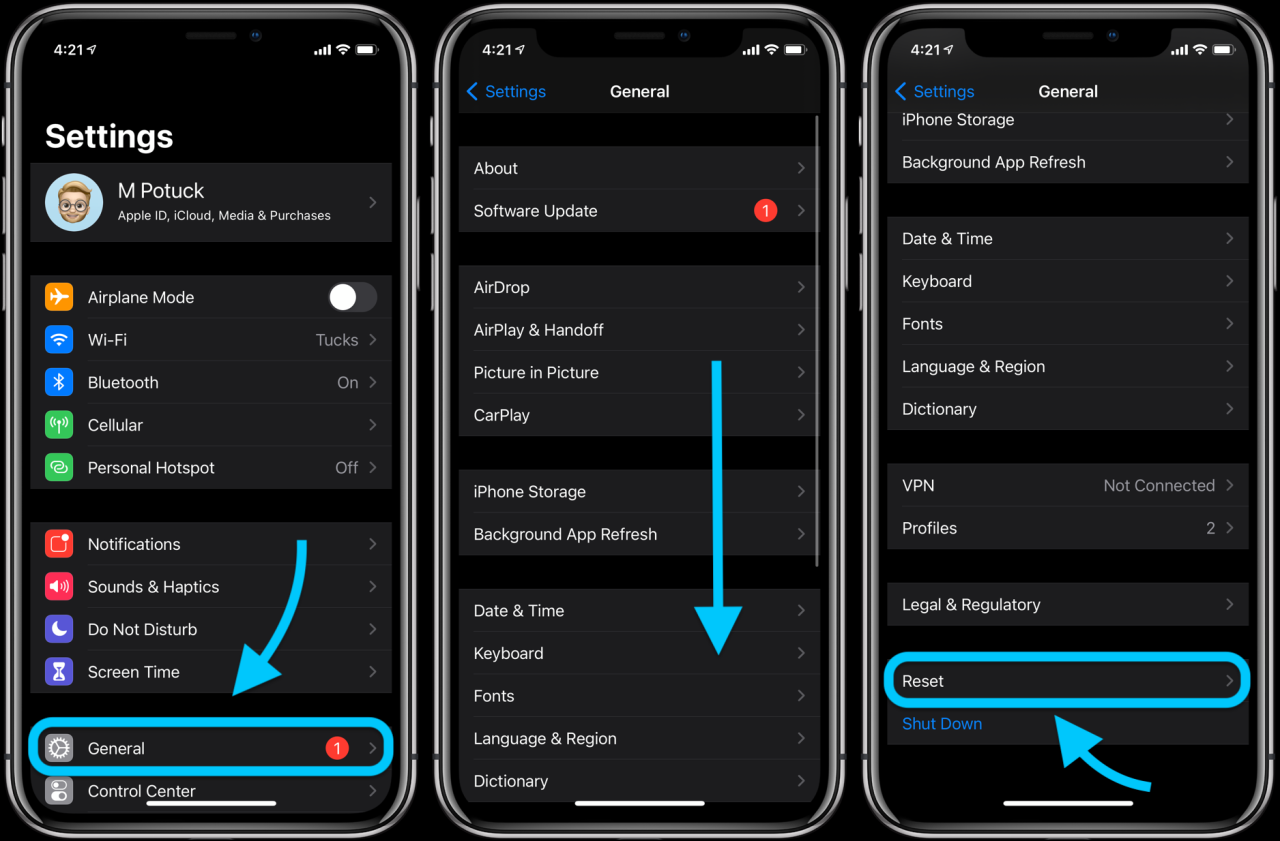
Setelah proses reset pabrik selesai, iPhone Anda akan kembali ke pengaturan pabrik, seolah-olah baru dibeli. Ini berarti semua data dan aplikasi Anda akan hilang. Namun, Anda dapat mengembalikan data yang telah dicadangkan sebelumnya. Berikut langkah-langkah yang perlu Anda lakukan setelah reset pabrik:
Langkah-langkah Setelah Reset Pabrik
Langkah pertama adalah menyiapkannya seperti iPhone baru. Proses ini meliputi:
- Pilih bahasa yang ingin Anda gunakan.
- Pilih wilayah Anda.
- Sambungkan iPhone Anda ke Wi-Fi.
- Jika Anda memiliki cadangan iCloud, Anda dapat memilih untuk memulihkannya.
- Jika Anda tidak memiliki cadangan iCloud, Anda dapat memilih untuk mengatur iPhone sebagai baru.
Mengembalikan Data yang Telah Dicadangkan
Setelah Anda mengatur iPhone, Anda dapat mengembalikan data yang telah dicadangkan sebelumnya. Ada dua cara untuk mengembalikan data: melalui iCloud atau melalui iTunes.
- Melalui iCloud: Jika Anda telah mencadangkan data ke iCloud, Anda dapat memilih untuk memulihkannya selama proses pengaturan. Pastikan Anda masuk ke akun iCloud yang sama yang digunakan untuk mencadangkan data.
- Melalui iTunes: Jika Anda telah mencadangkan data ke iTunes, Anda dapat menghubungkan iPhone Anda ke komputer dan memilih untuk memulihkan dari cadangan iTunes. Pastikan Anda memiliki cadangan terbaru yang tersedia.
Tips Mengoptimalkan iPhone Setelah Reset Pabrik
Berikut adalah beberapa tips untuk mengoptimalkan iPhone Anda setelah reset pabrik:
- Perbarui perangkat lunak: Pastikan iPhone Anda memiliki perangkat lunak terbaru untuk mendapatkan fitur dan keamanan terbaru.
- Hapus aplikasi yang tidak digunakan: Aplikasi yang tidak digunakan dapat menghabiskan ruang penyimpanan dan baterai. Hapus aplikasi yang tidak lagi Anda gunakan.
- Atur ulang pengaturan: Atur ulang pengaturan iPhone Anda ke pengaturan default untuk membersihkan semua data dan pengaturan yang tidak perlu.
- Bersihkan ruang penyimpanan: Hapus file dan data yang tidak perlu untuk mengosongkan ruang penyimpanan.
- Atur ulang baterai: Reset baterai iPhone Anda untuk meningkatkan kinerja dan masa pakai baterai.
Penutupan Akhir
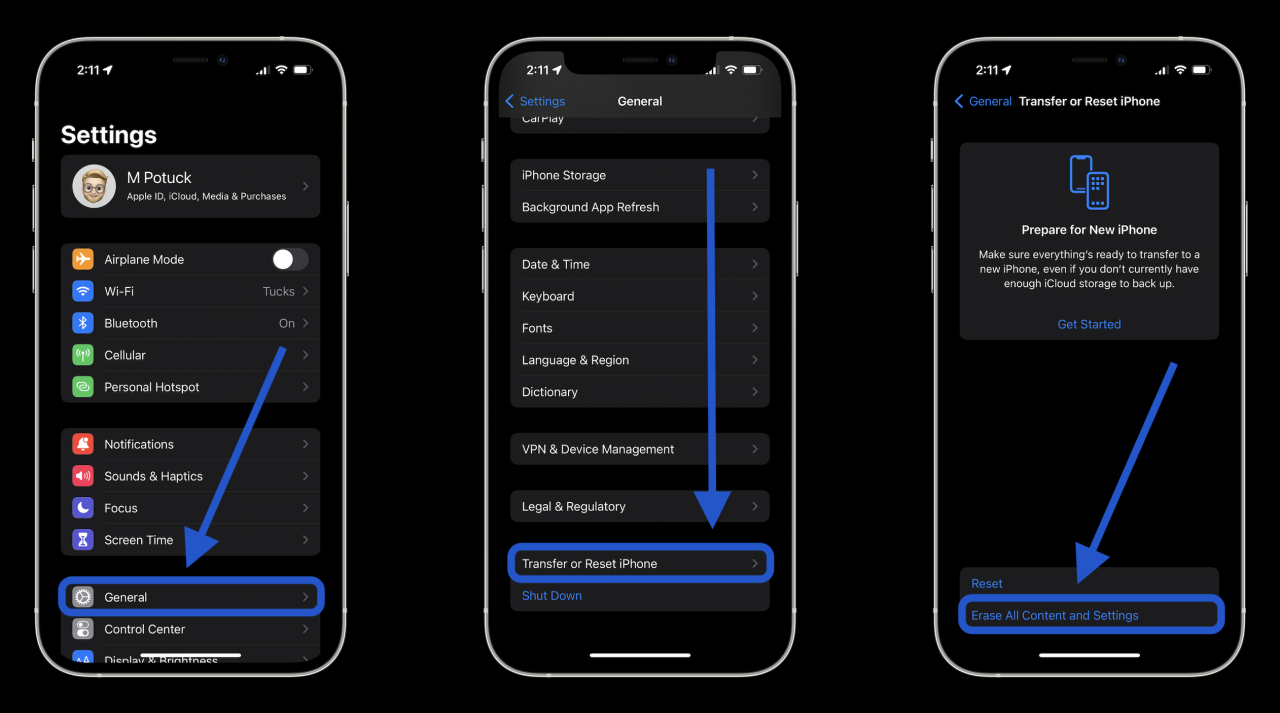
Melakukan reset pabrik iPhone dapat terasa menakutkan, tetapi dengan persiapan yang matang dan panduan yang tepat, proses ini akan berjalan lancar. Anda akan mendapatkan iPhone yang bersih dan siap digunakan kembali, sekaligus mendapatkan kesempatan untuk mengatur ulang pengalaman penggunaan iPhone Anda. Ingat, selalu prioritaskan pencadangan data dan jangan ragu untuk mencari bantuan jika mengalami kesulitan.
Pertanyaan Umum (FAQ): Cara Reset Pabrik Iphone
Apakah reset pabrik akan menghapus semua data saya?
Ya, reset pabrik akan menghapus semua data dan pengaturan pada iPhone Anda. Pastikan Anda telah mencadangkan data penting sebelum melakukan reset pabrik.
Bagaimana cara mencadangkan data iPhone saya?
Anda dapat mencadangkan data iPhone ke iCloud atau ke komputer menggunakan iTunes.
Apakah saya bisa mengembalikan iPhone ke pengaturan pabrik tanpa menggunakan kata sandi?
Tidak, Anda memerlukan kata sandi untuk melakukan reset pabrik pada iPhone. Jika Anda lupa kata sandi, Anda perlu menghubungi Apple untuk bantuan.







